一步一步教你在PPT幻灯片中插入艺术字
- 格式:doc
- 大小:11.00 KB
- 文档页数:2
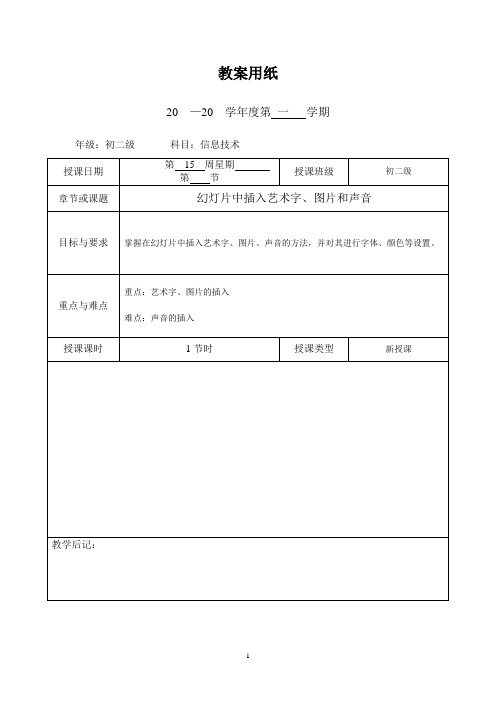

怎样在ppt演示中插入艺术字体
艺术字通常用在编排报头、广告、请柬及文档标题等特殊位置,如果我们需要在ppt中插入艺术字,那么,需要哪些操作呢?下面就让店铺告诉你怎样在ppt演示中插入艺术字体的方法。
在ppt演示中插入艺术字体的方法:
首先需要启动Mircrosoft Powerpoint2010,在主页面中功能区选择“插入”选项卡,找到文本组,选择“艺术字”。
在弹出的下拉列表中选择艺术字样式,每一个样式都有名字,如选择第三行第四个:渐变填充—蓝色,强调文字1。
(当然幻灯片的主题不一样,名字也不一样)
在"请在此旋转您的文字“处录入你所需要的文字;
编辑艺术字字体大小,在功能区选择"开始"选项卡,"字体"组里根据你的需要字体,字号,颜色等等。
改变艺术字的位置:首先选中艺术字,(注意是整个艺术字在选中状态,而不是艺术字中的文字的编辑状态),鼠标指针指向艺术字外边框处,当指针变成四个箭头里按住鼠标左键不入,拖动鼠标即可改变艺术字位置。
具体操作如图。
如果改变艺术字位置要求:水平5.8厘米,自:左上角,垂直4.3厘米,自左上角;需选中艺术字,点击鼠标右键,在弹出的快捷菜单中选择设置形状格式。
在设置形状格式对话框中,选择位置,就可以对艺术字在幻灯片中的位置进行准确的定位了。
具体操作如图。
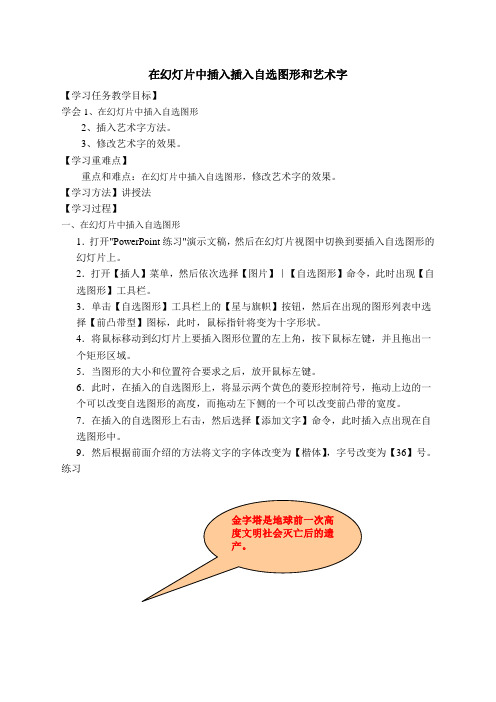
在幻灯片中插入插入自选图形和艺术字【学习任务教学目标】学会1、在幻灯片中插入自选图形2、插入艺术字方法。
3、修改艺术字的效果。
【学习重难点】重点和难点:在幻灯片中插入自选图形,修改艺术字的效果。
【学习方法】讲授法【学习过程】一、在幻灯片中插入自选图形1.打开"PowerPoint练习"演示文稿,然后在幻灯片视图中切换到要插入自选图形的幻灯片上。
2.打开【插人】菜单,然后依次选择【图片】|【自选图形】命令,此时出现【自选图形】工具栏。
3.单击【自选图形】工具栏上的【星与旗帜】按钮,然后在出现的图形列表中选择【前凸带型】图标,此时,鼠标指针将变为十字形状。
4.将鼠标移动到幻灯片上要插入图形位置的左上角,按下鼠标左键,并且拖出一个矩形区域。
5.当图形的大小和位置符合要求之后,放开鼠标左键。
6.此时,在插入的自选图形上,将显示两个黄色的菱形控制符号,拖动上边的一个可以改变自选图形的高度,而拖动左下侧的一个可以改变前凸带的宽度。
7.在插入的自选图形上右击,然后选择【添加文字】命令,此时插入点出现在自选图形中。
9.然后根据前面介绍的方法将文字的字体改变为【楷体】,字号改变为【36】号。
练习在幻灯片中插入艺术字,可以使文章的标题更加美观和突出,增加版面的层次感。
二、插入艺术字方法说明:1、单击菜单栏中的“插入”/“图片”/“艺术字”,屏幕显示“…艺术字‟库”对话框;2、选择艺术字式样:根据需要点选一种,再点击“确定”按钮;3、编辑“艺术字”文字:输入文字,选择字体、字号、字型后,再点击“确定”按钮,完成插入“艺术字的操作。
三、利用“艺术字工具栏”修改艺术字1、认识“艺术字工具栏”2、各按钮的作用说明1)插入艺术字按钮:可以向幻灯片中插入艺术字。
2)编辑文字按钮:用来修改输入的文字,重新设置文字的字型和字体。
3)艺术字字库按钮:可以重新选择艺术字的样式。
4)设置艺术字格式按钮:按下此按钮,出现下图的对话框,可以设置艺术字的颜色、线条、尺寸,位置等。

在powerpoint中,对于艺术字的用法:
在PowerPoint中,艺术字是一种非常有用的工具,可以用来增强幻灯片的视觉效果和吸引力。
以下是使用艺术字的一些步骤和技巧:
1.打开PowerPoint演示文稿,选择需要插入艺术字的幻灯片。
2.在菜单栏上选择“插入”选项卡,然后在文本组中选择“艺术字”按钮。
3.在弹出的下拉列表中,选择一种喜欢的艺术字样式。
可以根据需要单击不同的样式以预览效果。
4.在艺术字文本框中输入所需的文本。
可以设置字体、字号和字体颜色等属性。
5.移动艺术字文本框到所需的位置,并调整其大小。
可以使用拖动手柄来调整文本框的大小,也可以直接拖动文本框的
边角来调整其位置。
6.如果需要更改艺术字的样式,可以在艺术字工具栏中选择“更改文字效果”或“格式”选项卡下的“形状样式”组进行设
置。
7.最后,保存演示文稿,并在需要的时候进行演示。

ppt怎样插入艺术字
在制作ppt演示文稿时,我们常常会在其中添加一些艺术字体来达到美观的效果,那么,怎样在ppt中插入艺术字呢?下面就让店铺告诉你 ppt怎样插入艺术字的方法。
ppt插入艺术字的方法:
首先,打开ppt 软件,
看到左上角的插入选项卡,点击插入。
跳到这个页面后,点击艺术字这个选项
接着会展开很多样式的艺术字,选一款自己想要的。
在艺术字输入框里键入自己的文字
当然,输入之后你也可以改变字体或者字体颜色或者加粗什么的都可以
接着,选中这些艺术字,然后点击至于底层,然后将艺术字可以旋转任意角度,水印就制作成功啦。

第五节 PowerPoint 2003中艺术字、图形及公式的插入一、插入艺术字在演示文稿中插入艺术字可以大大提高演示文稿的放映效果。
1、执行“插入→图片→艺术字”命令,打开“艺术字库”对话框。
2、选中一种样式后,按下“确定”按钮,打开“编辑艺术字”对话框。
3、输入艺术字字符后,设置好字体、字号等要素,确定返回。
4、调整好艺术字大小,并将其定位在合适位置上即可。
注意:选中插入的艺术字,在其周围出来黄色的控制柄,拖动控制柄,可以调整艺术字的外形。
二. 绘制出相应的图形根据演示文稿的需要,经常要在其中绘制一些图形,利用其中的“绘图”工具栏,即可搞定。
1、执行“视图→工具栏→绘图”命令,展开“绘图”工具栏。
2、点击工具栏上的“自选图形”按钮,在随后展开的快捷菜单中,选择相应的选项(如“基本形状、太阳形”),然后在幻灯片中拖拉一下,即可绘制出相应的图形。
注意:①如果选择“自选图形、线条”下面的选项,可以绘制出展型图形来。
②如果选中相应的选项(如“矩形”),然后在按住“Shift”键的同时,拖拉鼠标,即可绘制出正的图形(如“正方形”)。
三. 插入公式在制作一些专业技术性演示文稿时,常常需要在幻灯片中添加一些复杂的公式,可以利用“公式编辑器”来制作。
1、执行“插入→对象”命令,打开“插入对象”对话框。
2、在“对象类型”下面选中“Microsoft 公式3.0”选项,确定进入“公式编辑器”状态下。
注意:默认情况下,“公式编辑器”不是Office安装组件,在使用前需要通过安装程序进行添加后,才能正常使用。
3、利用工具栏上的相应模板,即可制作出相应的公式。
4、编辑完成后,关闭“公式编辑器”窗口,返回幻类片编辑状态,公式即可插入到其中。
5、调整好公式的大小,并将其定位在合适位置上。
在制作卡通PPT时怎么添加艺术字
PPT作为一种常见的软件,不仅仅存在于职场工作当中,就连现在的幼儿教师都会使用PPT来进行学前教育。
幼儿园老师们会制作一份卡通风格的PPT,在PPT内插入大量的卡通动漫人物配上好看的艺术字和孩子们一起学习、玩耍。
接下来小编就将告诉大家在制作卡通PPT时怎么添加艺术文字。
步骤如下:
1.首先为了减少PPT制作时间,可以先搜索办公资源网,在这里下
载任意一份卡通PPT模板。
2.接下来鼠标双击打开这份PPT模板,进入PPT界面后在界面左侧
鼠标左击选中要添加艺术的页面。
3.然后再使用鼠标点击PPT界面内上方操作栏中的插入选项。
4.紧接着在用鼠标左击操作栏下行中的艺术字选项,并鼠标左击选
中自己想要添加的艺术字样式。
5.之后页面当中就会出现一个艺术字文本框,将文本框中的文字内
容改成你要添加的内容,再将艺术字移动到需要添加的位置,这样一来就成功在PPT中添加艺术字了。
在制作卡通PPT时怎么添加艺术字,在文章当中已经告诉大家了。
如果大家在制作PPT时还会遇到其它PPT操作问题,那么大家可以前往办公资源网,观看PPT操作教学视频,帮助大家轻轻松松学会PPT 操作。
使用PowerPoint制作幻灯片的艺术字体效果的方法PowerPoint是一款广泛使用的幻灯片制作软件,它提供了丰富的字体选择和编辑工具,可以帮助我们创建独特而美观的艺术字体效果。
本文将介绍使用PowerPoint制作幻灯片的艺术字体效果的方法。
第一步:选择适合的字体在制作幻灯片时,选择合适的字体非常重要。
PowerPoint提供了各种字体以满足不同的设计需求。
对于艺术字体效果,我们可以选择一些独特和具有艺术感的字体风格,如"华文行楷"、"方正舒体"或"微软雅黑"等。
通过使用这些字体,我们可以增加幻灯片的视觉吸引力。
第二步:应用字体颜色字体颜色也是创建艺术字体效果的关键因素之一。
PowerPoint提供了多种颜色选项,我们可以根据幻灯片的主题和目的来选择适当的颜色。
适当的字体颜色可以增强信息的可读性和视觉效果。
我们可以在幻灯片的顶部工具栏中找到“字体颜色”选项,然后选择我们想要的颜色。
第三步:使用字体效果PowerPoint还提供了一些字体效果选项,如阴影、浮雕、描边等。
这些效果可以帮助我们创建更加引人注目的艺术字体。
例如,我们可以给字体添加一些阴影效果,使其看起来更加立体和醒目。
选择合适的字体效果可以增加幻灯片的美感和视觉冲击力。
第四步:调整字体大小和间距在制作幻灯片时,调整字体的大小和间距是非常重要的。
通过改变字体大小和间距,我们可以使字体更加醒目和易读。
根据幻灯片的内容和排版要求,我们可以使用PowerPoint的文本框工具调整字体的大小和间距。
确保字体大小适中,字间距合理,以确保信息的清晰传达。
第五步:添加艺术字体效果除了基本的字体样式和颜色,PowerPoint还提供了一些艺术字体效果,如渐变填充、形状填充等。
通过使用这些效果,我们可以为幻灯片的标题或重点信息添加更多的艺术感和吸引力。
例如,我们可以使用渐变填充效果使字体呈现出立体感,或使用形状填充效果为字体添加纹理或图案。
一步一步教你在PPT幻灯片中插入艺术字。
1.打开您需要制作的PPT幻灯片。
2.在需要插入艺术字的位置,依次点击“插入——文字框”。
此时在幻灯片中出现一个文本框,可根据需要进行调整大小和移动位置。
3.打开您电脑上安装的字体库,并根据需要选择一种风格相对应的艺术字体。
比如,您需要在幻灯片中插入一段祝福语,可以选择一款优美的草书字体。
当然,您也可以选择您喜欢的任意一种字体进行操作。
4.将字体复制到PPT中。
在字体库中,选择您需要使用的艺术字,将其复制到PPT的剪贴板中。
5.粘贴字体。
在PPT幻灯片的文本框内,鼠标右键选择“粘贴”,即可将艺术字体复制到文本框中。
此时,您需要根据需要修改字体的大小和颜色,以达到最理想的效果。
6.调整字体位置和大小。
在插入艺术字后,您可以根据需要对其进行微调。
鼠标右键点击艺术字,选择“字体”进行字体大小和字体颜色的调整。
同时,您也可以通过拖动字体框的位置来调整艺术字的位置。
7.保存PPT幻灯片。
完成上述操作后,您可以对幻灯片进行
保存。
完成后,您就会看到一份独具特色的PPT幻灯片。
当然,在插入艺术字时,您也可以通过其他方式来实现。
比如说,在网上下载一些艺术字库,并在电脑上导入这些字体,可以直接在PPT幻灯片中使用这些字体。
此外,您也可以通过手动绘制艺术字,然后将其复制到PPT幻灯片中使用。
这也将为您展现出一份独特的幻灯片。
PPT幻灯片中插入艺术字是一项值得尝试的操作,能够让您的幻灯片更加生动和富有文化内涵。
希望以上内容能够对大家有所帮助。